Rumah >Tutorial perisian >Perisian komputer >Bagaimana untuk memulihkan skrin komputer selepas ia dibesarkan kepada 500% Cepat memulihkan skrin komputer selepas ia dibesarkan
Bagaimana untuk memulihkan skrin komputer selepas ia dibesarkan kepada 500% Cepat memulihkan skrin komputer selepas ia dibesarkan
- WBOYWBOYWBOYWBOYWBOYWBOYWBOYWBOYWBOYWBOYWBOYWBOYWBke hadapan
- 2024-03-08 08:58:161610semak imbas
Editor PHP Baicao memperkenalkan anda kepada kaedah pemulihan pantas selepas membesarkan skrin komputer sebanyak 500%. Apabila skrin komputer dibesarkan kepada berbilang yang tidak selesa, ia boleh menyebabkan kekeliruan kepada pengguna. Dengan operasi mudah, anda boleh melaraskannya kembali dengan cepat kepada saiz yang sesuai dan mengembalikan skrin kepada paparan biasa. Seterusnya, mari belajar cara membuat pelarasan untuk mengembalikan skrin komputer anda kepada keadaan asalnya.
【Restore Method】
Yang pertama ialah sistem Win10 Tekan [Win] + [S] untuk membuka tetingkap carian dan masukkan "ambiguous".
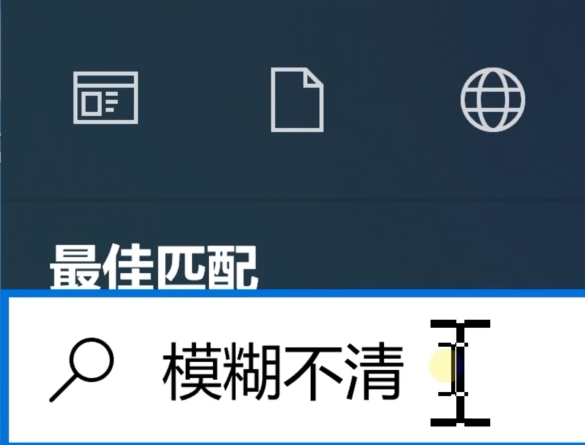
Tekan [Enter] untuk pergi ke halaman tetapan, kemudian tekan [TAB] untuk memasuki halaman tetapan zum lanjutan dan laraskan tetapan zum kepada 100%.
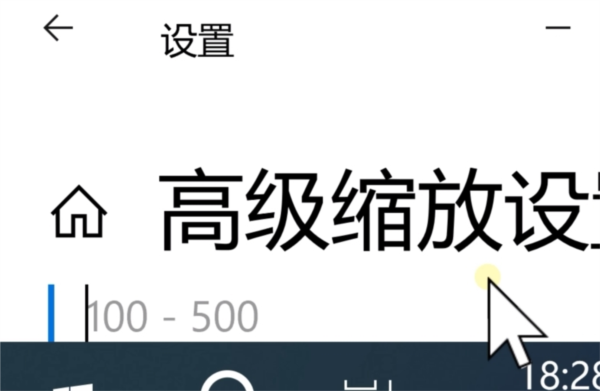
Tekan kekunci [TAB] sekali lagi, cari [Apl] dan klik Guna untuk memulihkan.
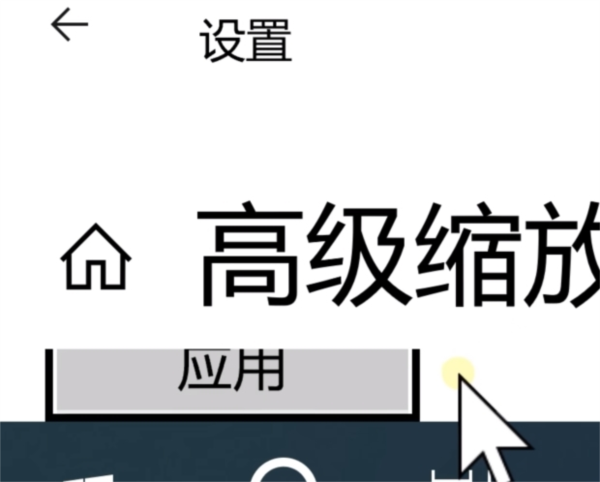
Akhir sekali, mari bercakap tentang tetapan Win11, buka carian dan masukkan kata kunci [resolusi].
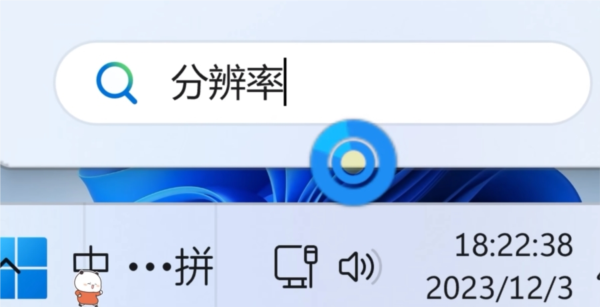
Masukkan halaman tetapan, tetapkan peleraian yang lebih rendah dan tetapkannya melalui roda tetikus atau kekunci atas dan bawah pada papan kekunci.
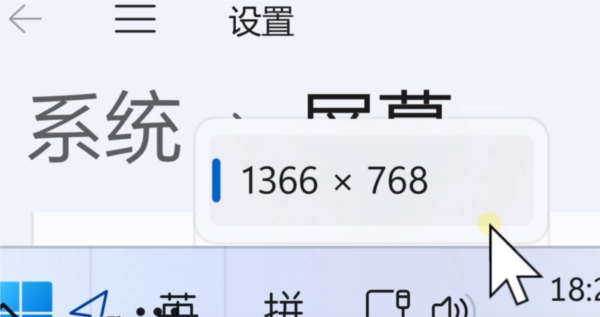
Selepas menetapkan resolusi, tatal ke atas dengan roda tetikus untuk memasuki tetapan zum dan laraskan tetapan zum kepada 100%.
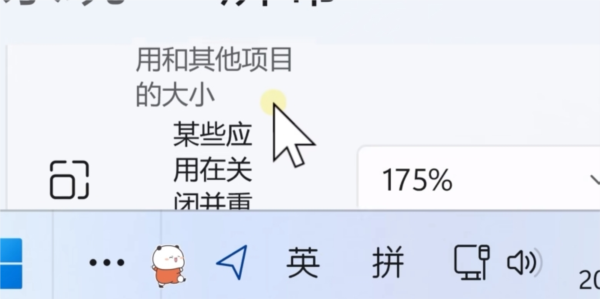
Seluruh halaman akan dipulihkan.
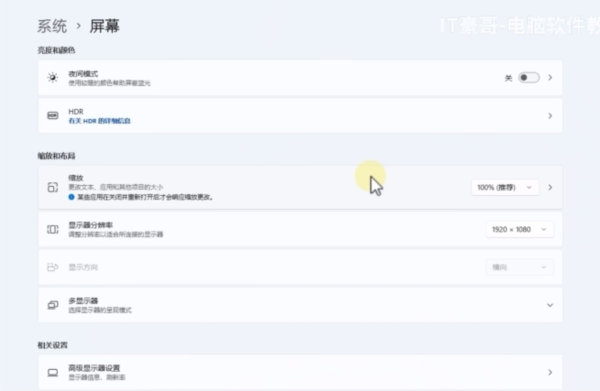
Atas ialah kandungan terperinci Bagaimana untuk memulihkan skrin komputer selepas ia dibesarkan kepada 500% Cepat memulihkan skrin komputer selepas ia dibesarkan. Untuk maklumat lanjut, sila ikut artikel berkaitan lain di laman web China PHP!

